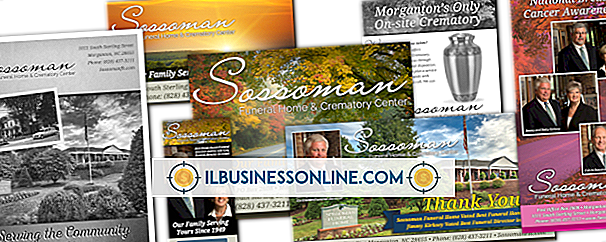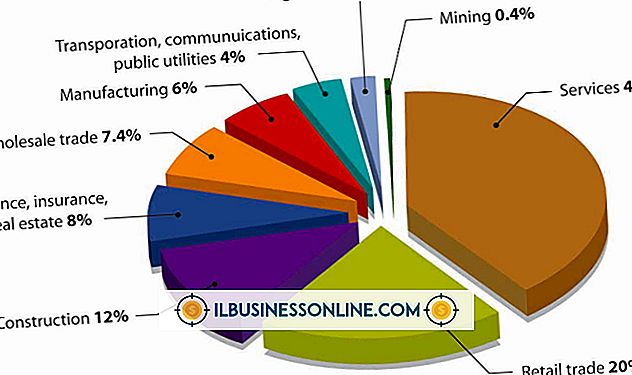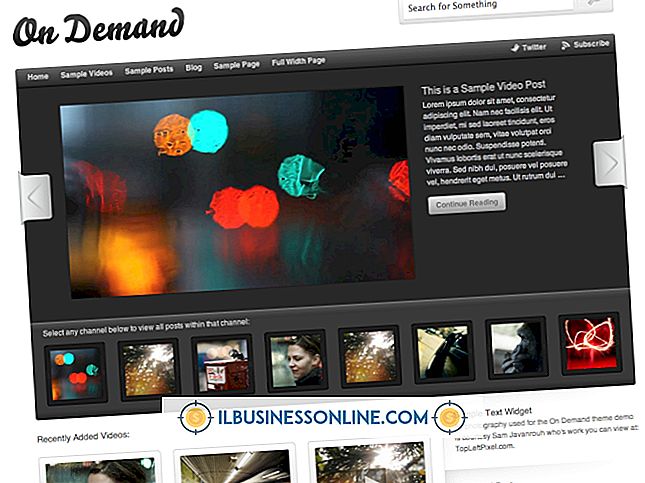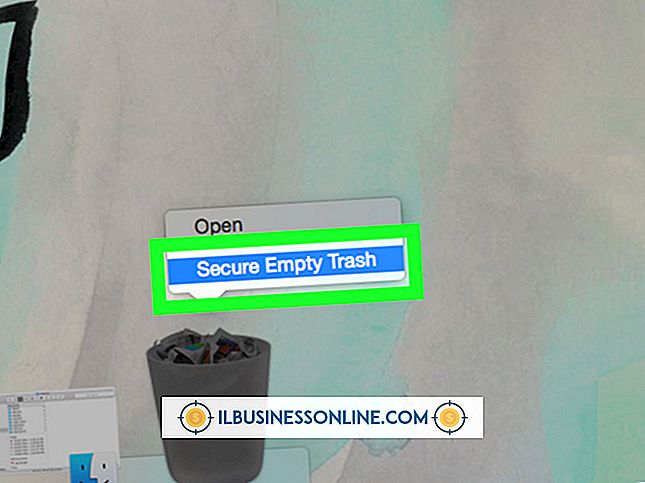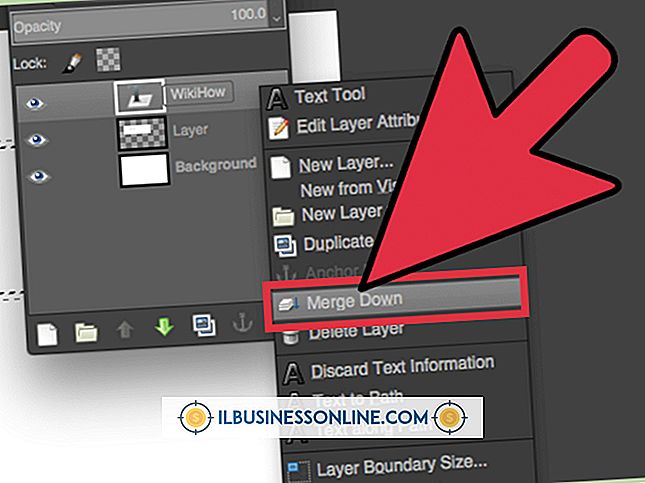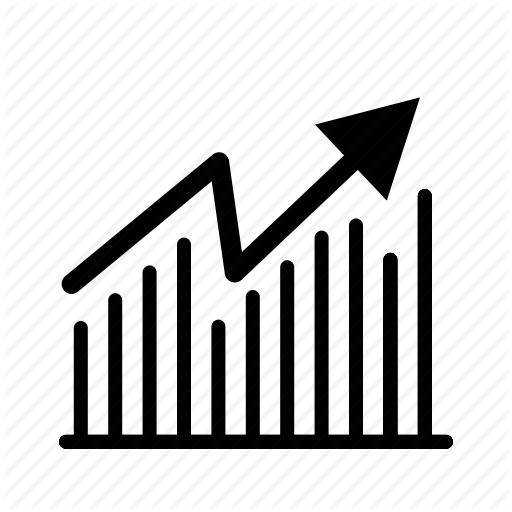Hvordan utelukke et program fra AVG

Du kan manuelt legge til et program i AVGs brannmur og andre sikkerhetskomponenter - inkludert Identitetsbeskyttelse, Virus Scan og Residential Shield - for å forhindre utilsiktet karantene eller blokkering av et viktig program. Selv om AVG søker sikkerhetstrusler på datamaskinen din ved hjelp av sin egen database med skadelige applikasjoner og virusdefinisjoner, kan programmet fortsatt feilaktig identifisere et program du stoler på som en mulig trussel. Du trenger bare å legge til ditt klarerte program en gang til hver liste for å forhindre at AVG feilaktig identifiserer det som en trussel i fremtiden.
Brannmur unntak
1.
Åpne AVG-programmet, og velg deretter "Brannmur" -boksen.
2.
Velg ikonet "Innstillinger", og klikk deretter på "Programmer".
3.
Rull ned på Programnavn-listen, og klikk deretter "Block" ved siden av programmet du vil tillate.
4.
Velg "Tillat" fra popup-boksen, og klikk deretter "Apply" -knappen. Klikk på "Ja" -knappen når Windows User Account Control-boksen vises.
5.
Klikk på "OK" -knappen, og klikk deretter på Brukerkontokontrollens "Ja" -knapp når du blir bedt om det.
Unntak for andre komponenter
1.
Start AVG-programmet, og åpne deretter "Alternativer" -menyen.
2.
Velg "Avanserte innstillinger", klikk på "Unntak", og klikk deretter på "Legg til unntak" -knappen.
3.
Klikk på rullegardinlisten "Unntakstype", velg "Fil", klikk "Bla gjennom", naviger til programmets kjørbare filplassering - merket med EXE-utvidelsen - og velg deretter "Åpne".
4.
Klikk avkrysningsruten "Resident Shield", "Identity Protection" og "Scan" i "Use This Exception For" -delen.
5.
Klikk på "OK" -knappen for å legge til programmet i listen Unntak, og klikk deretter "Apply."
6.
Velg "Ja" i Brukerkontokontroll-boksen, og klikk deretter på "OK" -knappen.
Tips
- Hvis programmet ikke vises i brannmuren Programnavn, klikker du på «Legg til» -knappen for å åpne Programinformasjon-boksen, klikker på "Sti" -knappen, naviger til programmets kjørbare fil og klikker deretter på "Åpne". Klikk på "Opprett" -knappen, klikk på rullegardinmenyen "Application Action", velg "Tillat", og klikk deretter "OK" for å legge til programmet i programnavnlisten.
Advarsel
- Informasjonen i denne artikkelen gjelder for Windows 8, AVG Internet Security 2014 og AVG AntiVirus Free 2014. Instruksjonene kan variere noe eller betydelig med andre versjoner.